Ang tutorial na ito ay magtuturo sa iyo kung paano gumawa ng isang naka-istilo at kapansin-pansing Surfing Fashion Label Tag. Dahil nakatira ako sa isang bansa kung saan sikat ang surfing, matitiyak ko sa iyo na ang fashion ng surfing ay iba sa iba pang brand ng fashion, hinding-hindi mo ihahalo ang isang surfing fashion store sa anumang iba pa, sa pamamagitan ng kulay at istilo, kaya magsimula na tayo. .

Hakbang 1.
Pumili ng larawan kasama ang isang surfer. Pinili namin ang isang babaeng surfer (orihinal na larawan ni Chris Aschenbrener), at dahil ang aming larawan ay walang napakalakas na kaibahan, binago namin nang kaunti ang mga antas.

Hakbang 2.
Ngayon gusto naming magdagdag ng mga sinag ng araw na "sumilaw" mula sa pangunahing karakter o pigura. Kaya gumawa ng bagong layer, at gamit ang custom na shape tool, piliin ang hugis na tinatawag na "Registration target 2" (ay default sa Photoshop), gumuhit ng bilog tulad ng ipinapakita sa larawan sa ibaba.
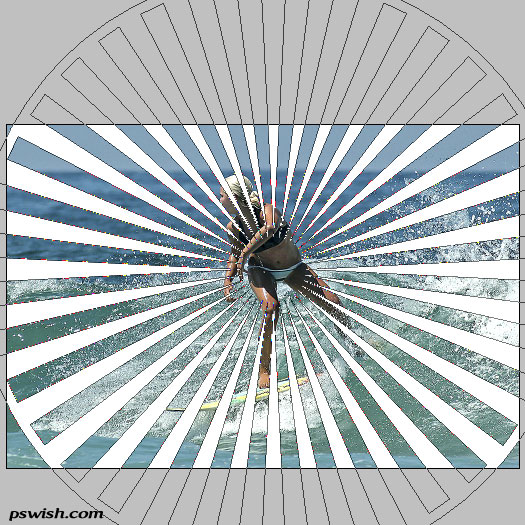
Ang pag-iwan sa mga sinag na tulad nito ay magiging masyadong plano at simple, kaya nagpasya kaming lumikha ng higit pa sa isang 3D, "sa paggalaw" na epekto at ihanay ang mga sinag sa parehong anggulo habang ang surfer ay dumudulas sa mga alon. Pindutin ang Ctrl + T at Kanan i-click ang mouse >> I-distort. Hilahin ang mga anggulo ng bilog nang higit pa o mas kaunti tulad ng ipinapakita sa ibaba upang lumikha ng lumilipad na epekto.
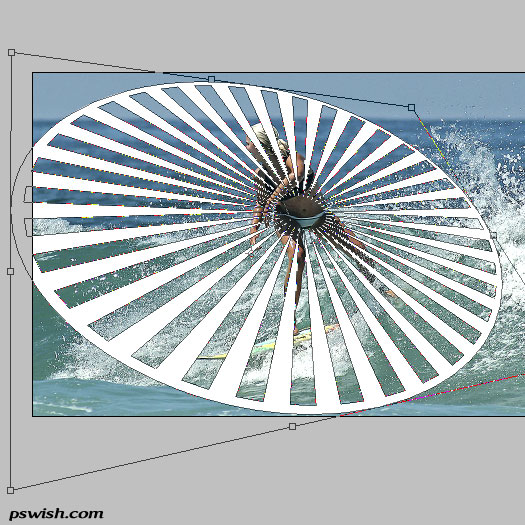
Pindutin ang Enter upang iwanan ang hugis habang binaluktot mo ito.
I-resterize ang layer gamit ang hugis upang mabura mo ang mga bahagi nito, at gamit ang soft-edge big eraser brush, alisin ang mga gilid ng ray upang lumikha ng natural na fading beam effect. Gayundin, alisin ang mga bahagi ng mga sinag na dumaan sa pangunahing pigura.
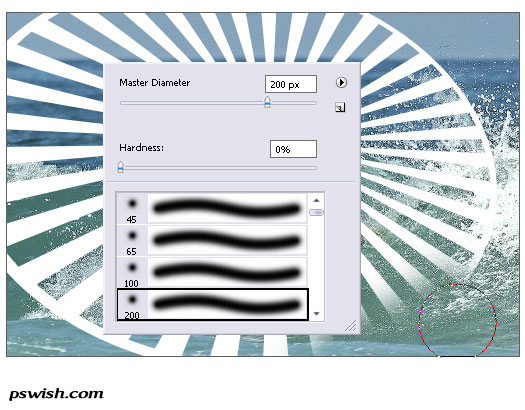
Panghuli, itakda ang mga opsyon sa paghahalo ng layer ng rays sa Soft.

Hakbang 3.
Pagdaragdag ng mga paikot-ikot na hugis. Pumili ng alinman sa paikot-ikot (o iba pang mga hugis na gusto mo) na mayroon ka sa iyong koleksyon ng Photoshop at, gamit ang isang bagong layer, gumuhit ng katamtamang laki ng hugis. Kung gusto mo ang hugis na ginamit namin dito, maaari mo i-download ito sa PSD na format, mangyaring huwag na ito ay isang hugis upang maaari mong palakihin ito sa anumang dimensyon na gusto mo nang hindi nawawala ang kalidad.




[…] Lumikha ng Isang Naka-istilong Tag ng Label ng Fashion sa Surfing best-tuts, download, girl, illustration, image, layers, levels, links, photo, photoshop, shape, […]
Ito ay hindi kapani-paniwala. Salamat
[…] Lumikha ng Isang Naka-istilong Tag ng Label ng Fashion sa Surfing […]
[…] Lumikha ng Isang Naka-istilong Tag ng Label ng Fashion sa Surfing […]
I am really loving those tones used in the border, it caught my instantly
[…] Lumikha ng Isang Naka-istilong Tag ng Label ng Fashion sa Surfing […]
Natagpuan ko ang iyong site na may stumbleupon at ang Tut na ito ay napaka-kapaki-pakinabang at malinaw, babalik ako muli...sigurado.
Kahanga-hangang gawa yan bro...!
Tunay na magandang tutorial, kailangang subukan ito.
[...] PS Wish » Blog Archive » Lumikha ng Isang Naka-istilong Tag ng Fashion Label ng Surfing (mga tag: tutorial sa photoshop) [...]
hindi kapani-paniwala
Nagustuhan ko. Salamat!
[…] Tutorial:Gumawa ng Isang Naka-istilong Surfing Fashion Tagnakamamanghang photoshop tutorialhttp://pswish.com/create-a-stylish-surfing-fashion-label-tag/Mag-download ng isang makintab na bagong web browser: Google ChromeMag-download ng isang makintab na bagong web browser: Google Chrome […]
shape tool,“Target sa pagpaparehistro 2? link sa pag-download
[…] im Surferstyle kreieren möchte, der fängt vielleicht erst einmal mit dem Etikett an. Der Workshop Lumikha ng Isang Naka-istilong Label ng Fashion sa Pag-surf sa iyong sarili, kung gayon ang Schritte zur eigenen Kollektion zu wagen. Daneben übt man den […]
[…] im Surferstyle kreieren möchte, der fängt vielleicht erst einmal mit dem Etikett an. Der Workshop Lumikha ng Isang Naka-istilong Label ng Fashion sa Pag-surf sa iyong sarili, kung gayon ang Schritte zur eigenen Kollektion zu wagen. Daneben übt man den […]
[…] 12, 2008, 0:11 Ang balitang ito ay nai-post sa kategoryang Mga Bookmark at may 0 Mga Komento sa ngayon. Das Tutorial erklärt, wie leicht es ist, at stylisches “Surfing Fashion Label Tag” zu entwerfen. […]
Sa tingin ko ay napakaraming elemento sa larawan.
pakiusap...custom shape tool,Registration target 2? link sa pag-download
[...] Magbasa Nang Higit Pa May sasabihin? […]
Nagustuhan ko. salamat po
Ang ganda, tnx! *hang-loose* 😉
Kumusta, ang aking mga anak na babae ay gustong lumikha ng isang tatak ng surf label, at gusto naming malaman kung paano magsisimula sa aming mga ideya mangyaring? Nakita namin ang batang binatilyo sa telebisyon at alam namin na posible ito. Ang aking mga babae ay napaka-art orientated at may mga ideya na ibabahagi sa mundo. Nais naming malaman kung paano maging matagumpay sa industriyang ito! Nag-ipon muna ba tayo ng portfoio sa mga sariling ideya na na-secure nila at kumuha ng pabrika para gawin ang mga ito o isang sponsor? Talagang gusto naming simulan ang isang ito mangyaring! Mayroon bang website na maaaring magpakita sa amin ng daan patungo sa itaas?
Salamat sa pakikinig, patuloy pa rin kaming maghahanap ng mga sagot Salamat Donna Bennett
mahusay na tutorial! Salamat
napakagandang tutorial - iba kaysa sa karaniwang pamasahe at mahusay na ipinaliwanag - salamat ng marami!
Hoy bro, gusto mo mag chill? Ang mga elemento ng disenyo ay tila hindi tumutugma, maliban kung talagang nilayon mo ang gayong matalim na kaibahan. Siguro dapat mong i-tone down ang mga spiral.
[...] idaragdag namin ang aming hugis ng trademark na nakita mo na sa aming iba pang napakasikat na mga tutorial — Surfing Girl fashion tag at idisenyo ang iyong Perfume [...]
ito ay napaka-super
Hindi ko maintindihan kung ano ang ginagawa o idinaragdag ng "blur" na layer/duplicate na larawan sa larawan...maari mo bang ipaliwanag ang higit pa?
[...] Ang post na ito ay binanggit sa Twitter ng LoreleiWeb, Mga Tutorial sa Photoshop. Sinabi ng Mga Tutorial sa Photoshop: RT @LoreleiWeb2010RT @LoreleiWeb Lumikha ng Isang Naka-istilong Tag ng Label ng Fashion sa Surfing Tutorial sa Photoshop http://bit.ly/7SqJuJ [...]
i think dapat meron silang printable versions nitong mga tuts lol
Ito ay mahusay na talagang kailangan kong subukan ang isang ito.